
Pēdējoreiz atjaunināts
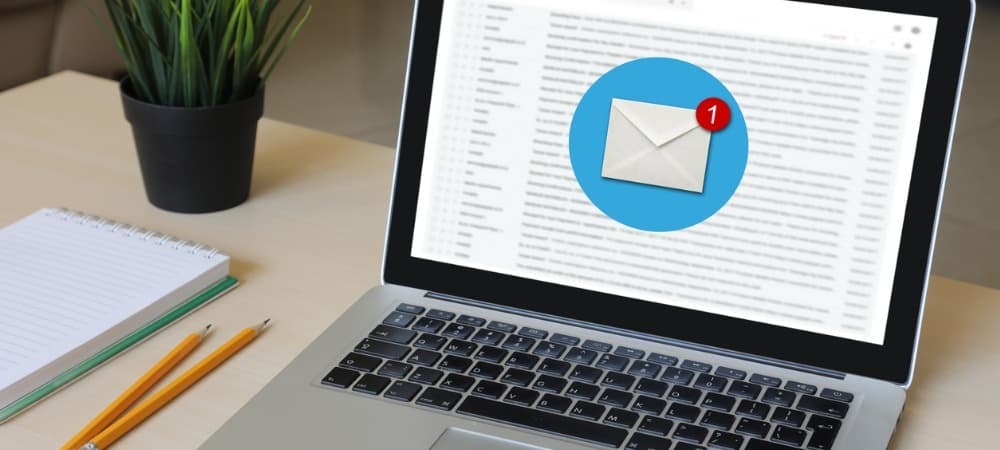
Var būt gadījumi, kad vēlaties saglabāt e-pasta ziņojumu, kuru saņemat pakalpojumā Gmail, kā PDF failu. Tas ļauj to kopīgot ar citiem cilvēkiem tīkla atrašanās vietā vai kā e-pasta pielikumu. Viss, nenosūtot garu pavedienu caur biroju. Jūs varat vienkārši nosūtīt to e-pasta daļu, kurai vēlaties, lai cilvēki koncentrētos, un jums nevajadzētu izsijāt garu ķēdi. Neatkarīgi no iemesla, kāpēc e-pasta ziņojums jāsaglabā PDF formātā, rīkojieties šādi, izmantojot Gmail.
Saglabājiet e-pasta ziņojumu pakalpojumā Gmail PDF formātā
Lai sāktu, palaidiet pārlūkprogrammu un piesakieties savā Gmail konts ja vēl neesat. Pēc tam no iesūtnes dodieties uz e-pastu, kuru vēlaties saglabāt kā PDF failu, un atveriet to.
Pēc tam noklikšķiniet uz Vairāk izvēlnes poga (trīs punkti) e-pasta ziņojuma augšējā labajā stūrī. Pēc tam no izvēlnes noklikšķiniet uz Drukāt opcija.
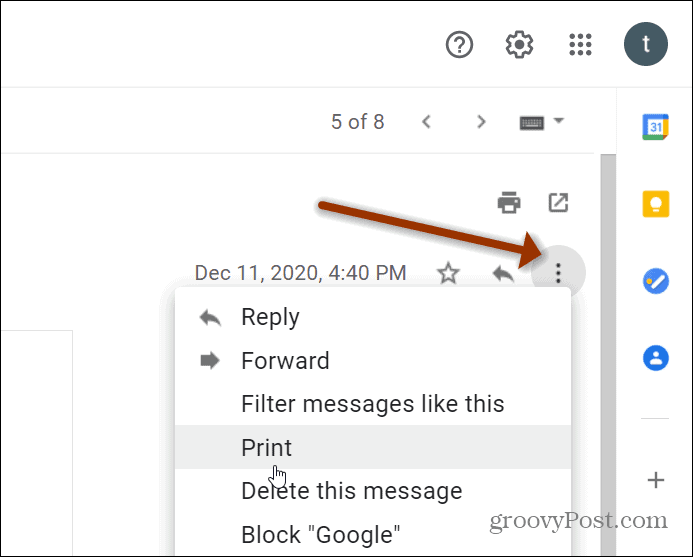
Tagad operētājsistēmā Windows a Drukāt parādīsies dialoglodziņš. Kreisajā pusē esošajā nolaižamajā izvēlnē atlasiet Saglabāt kā PDF printerim.
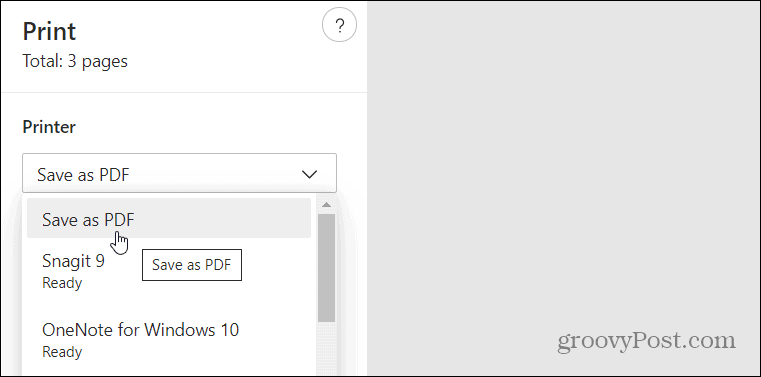
Šeit jūs varat arī izvēlēties lapas, kuras vēlaties iekļaut, kā arī pielāgot piemales un izkārtojumu, ja nepieciešams.
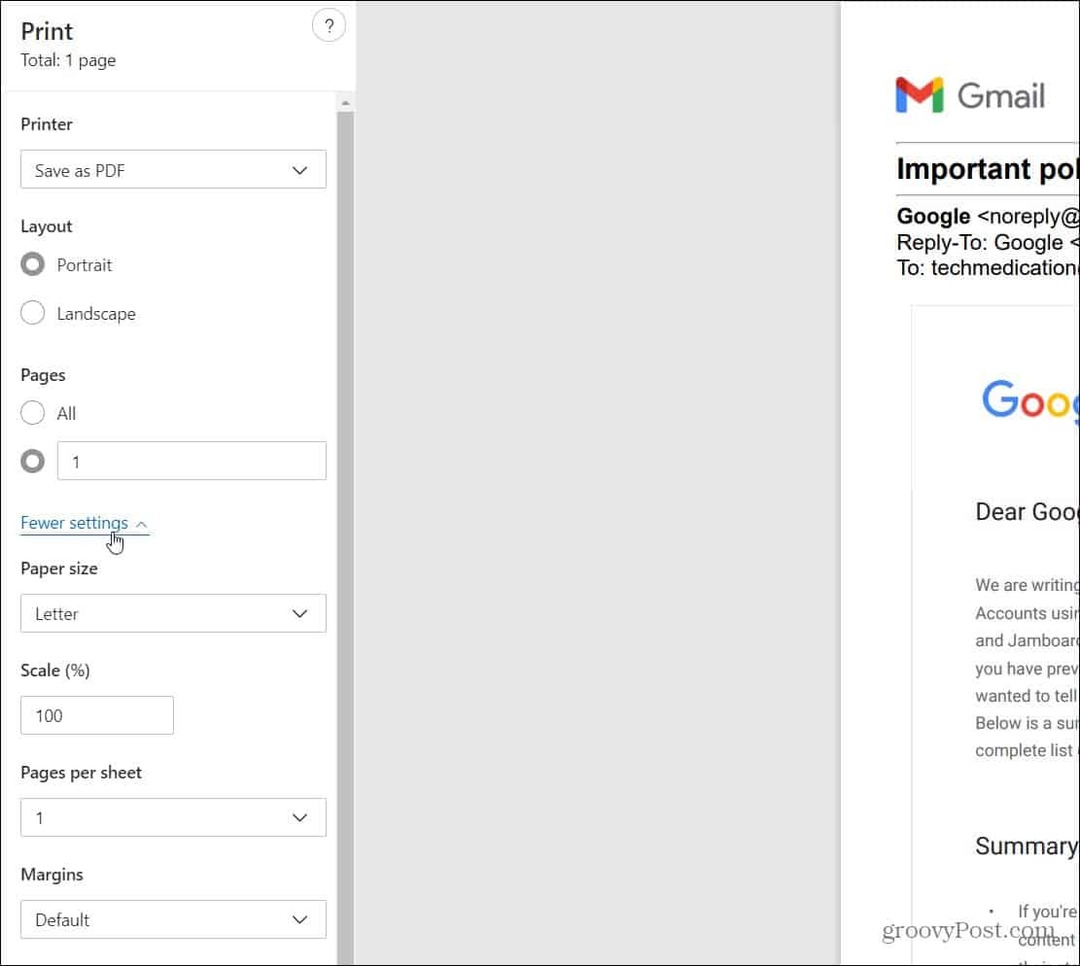
Kad esat gatavs, turpiniet un noklikšķiniet uz Saglabāt poga ekrāna apakšējā kreisajā stūrī.
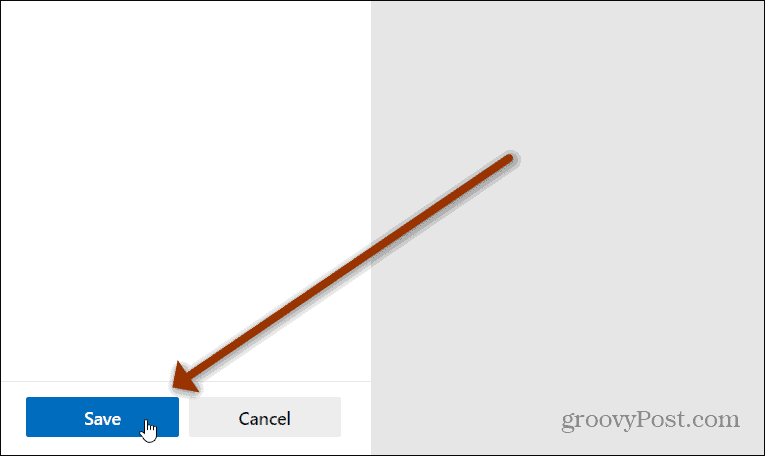
Pēc tam izvēlieties vietu, kur vēlaties saglabāt pastu kā PDF. Dokumenta glabāšanai izmantojiet ērtu, bet drošu vietu. It īpaši, ja tajā ir kāda sensitīva informācija.
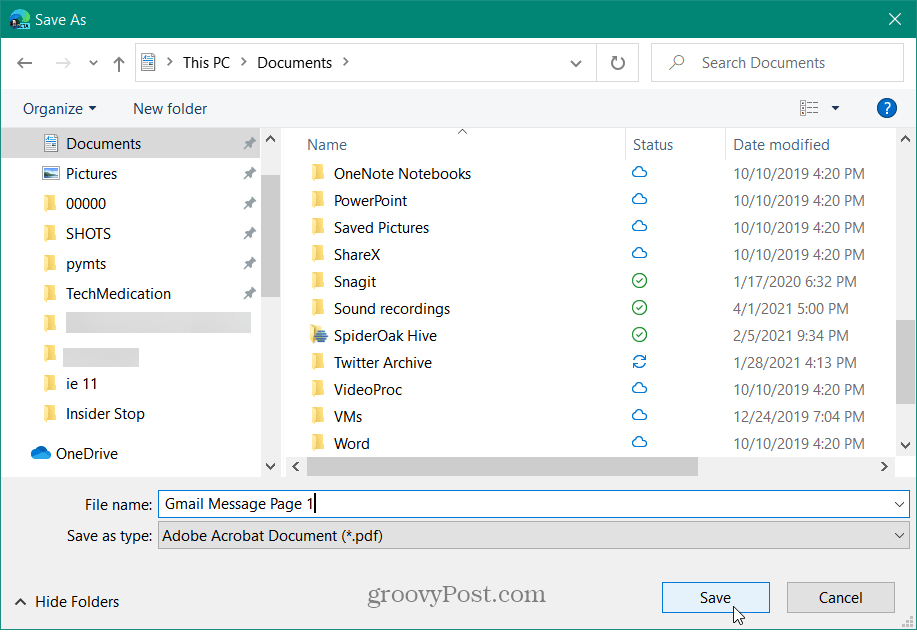
Ja jums nav konta, pārbaudiet kā iegūt Gmail kontu. Ja neesat pārliecināts, vai vēlaties Gmail Google kontu, skatiet mūsu Gmail startera ceļvedis.
Lai uzzinātu vairāk par meklēšanas giganta e-pasta pakalpojumu, skatiet, kā to izdarīt iespējot lasīšanas kvītis pakalpojumā Gmail vai kā pievienot un rediģēt kontaktpersonas pakalpojumā Gmail.
Un, ja jūs meklējat drošāku alternatīvu Gmail, izlasiet mūsu rakstu par ProtonMail un kāpēc vēlaties iegūt kontu.
Kā notīrīt Google Chrome kešatmiņu, sīkfailus un pārlūkošanas vēsturi
Pārlūks Chrome lieliski veic pārlūkošanas vēstures, kešatmiņas un sīkfailu saglabāšanu, lai optimizētu pārlūkprogrammas veiktspēju tiešsaistē. Viņas kā ...
Cenu salīdzināšana veikalā: kā iegūt cenas tiešsaistē, iepērkoties veikalā
Pērkot veikalā, tas nenozīmē, ka jāmaksā augstākas cenas. Pateicoties cenu saskaņošanas garantijām, jūs varat saņemt atlaides tiešsaistē, iepērkoties ...
Kā dāvināt Disney Plus abonementu, izmantojot digitālo dāvanu karti
Ja esat izbaudījis Disney Plus un vēlaties to kopīgot ar citiem, lūk, kā iegādāties Disney + dāvanu abonementu ...
Jūsu ceļvedis dokumentu kopīgošanai pakalpojumā Google dokumenti, Izklājlapas un Prezentācijas
Jūs varat viegli sadarboties ar Google tīmekļa lietotnēm. Šis ir jūsu ceļvedis koplietošanai pakalpojumos Google dokumenti, Izklājlapas un Prezentācijas ar atļaujām ...



